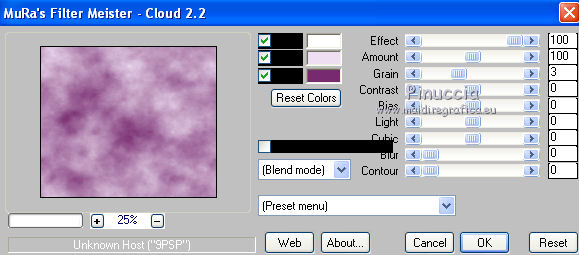qui puoi trovare qualche risposta ai tuoi
dubbi.
Se l'argomento che ti interessa non è presente,
ti prego di segnalarmelo.
Questo tutorial è stato creato con PSP 9, ma può
essere eseguito anche con le altre versioni di
PSP.
Per tradurlo, ho usato PSP X.
Questo tutorial è una creazione di ©Sille e non
può essere copiato su altri siti nè essere offerto
per il download.
Lo stesso vale per la mia traduzione.
Grazie ai creatori dei tubes che mettono a
disposizione il loro lavoro in vari gruppi di
condivisione.
Rispetta il lavoro degli autori, non cambiare il nome del file e non cancellare il watermark.

Occorrente:
Materiale
qui
Per i tube grazie Anna.br e Chaosgaby
Filtri:
Alien Skin Xenofex 2.0 qui
Adjust - Variations qui
Graphics Plus - Cross Shadow qui
Mura's Meister - Cloud qui
Ti servirà anche Animation Shop qui
Se intendi usare il font, aprilo e minimizzalo. Lo troverai nella lista dei font disponibili quando ti servirà.
Apri i tubes in PSP, duplicali usando sulla tastiera la combinazione di tasti shift(maiuscola)+D e chiudi gli originali.
I livelli dei tubes sono chiusi. Visualizzali cliccando sul segno che copre l'occhio  .
.
Puoi anche copiare i livelli senza visualizzarli. Lo potrai fare dopo averli incollati.

1. Apri una nuova immagine trasparente 700 x 600 pixels.
Scegli dai tuoi tubes due colori e imposta il colore chiaro come colore di primo piano (il mio #eee0f2),
e imposta il colore scuro come colore di sfondo (il mio #772a6f).
Effetti>Plugins>Mura's Meister - Cloud.
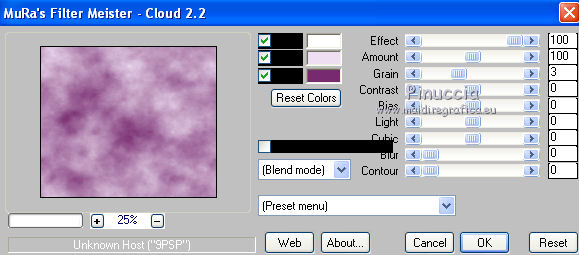
ricorda che questo filtro lavora con i lavori impostati nella paletta dei materiali, ma tiene in memoria il primo settaggio dall'apertura del programma.
Quindi se hai già usato il filtro, per essere sicuro di avere impostati i colori corretti premi il tasto Reset.
Premere successivamente il tasto Reset serve per cambiare casualmente (ragione per la quale il tuo risultato non potrà essere uguale al mio esempio, l'aspetto delle nuvole.
2. Apri il tube di sfondo "mist_fantasy_Scenery18" e vai a Modifica>Copia.
Torna al tuo lavoro e vai a Modifica>Incolla come nuovo livello.
Spostalo  nell'angolo in alto a sinistra.
nell'angolo in alto a sinistra.
Cambia la modalità di miscelatura di questo livello in Luminanza (esistente).
3. Apri il tube del viso e vai a Modifica>Copia.
Torna al tuo lavoro e vai a Modifica>Incolla come nuovo livello.
Spostalo  a destra.
a destra.
Abbassa l'opacità di questo livello al 50%.

Livelli>Unisci>Unisci visibile.
4. Livelli>Duplica.
Immagine>Ridimensiona, all'80%, tutti i livelli non selezionato.

Effetti>Effetti 3D>Sfalsa ombra, con un colore scuro dell'immagine.
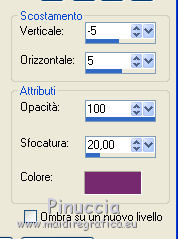
Ripeti l'Effetto Sfalsa ombra, invertendo i settaggi verticale e orizzontale.

5. Attiva il livello inferiore.
Effetti>Effetti di trama>Mosaico antico.

Effetti>Plugins>Adjust - Variations:
1 clic su Original, per annullare eventuali settaggi precedentemente memorizzati dal filtro,
1 clic su "More Magenta" e 1 clic su "Darker".
Questo naturalmente per i colori del tutorial; se stai usando altri colori, dovrai adattare i settaggi a questi.
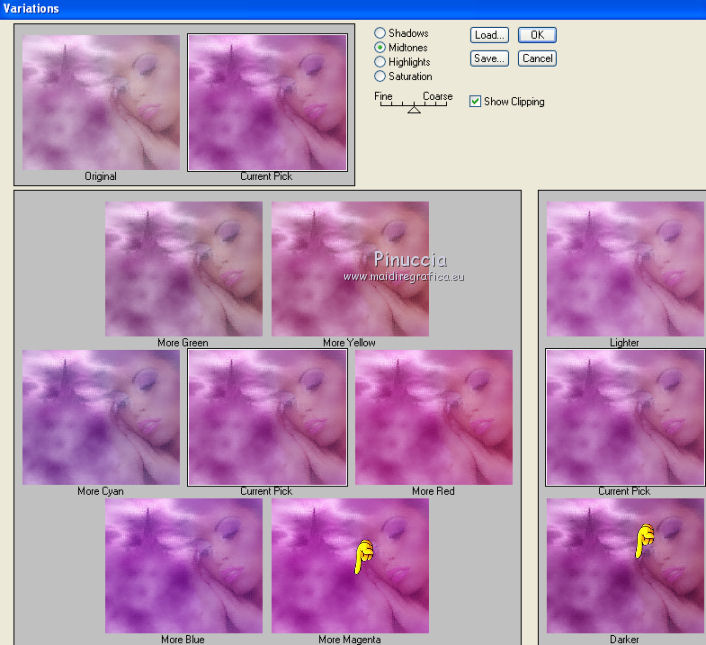
Rinomina questo livello "constellation 1".
6. Attiva il livello superiore.
Livelli>Nuovo livello raster.
Selezione>Seleziona tutto.
Apri "G07-PSD-019" e vai a Modifica>Copia.
Torna al tuo lavoro e vai a Modifica>Incolla nella selezione.
Selezione>Deseleziona.
Effetti>Effetti 3D>sfalsa ombra:

Attiva lo strumento Selezione  , rettangolo,
, rettangolo,
e seleziona il decoro nell'angolo in alto a sinistra.

Modifica>Copia.
Livelli>Nuovo livello raster.
Modifica>Incolla nella selezione.
Selezione>Deseleziona.
Immagine>Rifletti.
Livelli>Unisci>Unisci giù.

Livelli>Duplica, e rinomina il livello sottostante "Constellation 2".
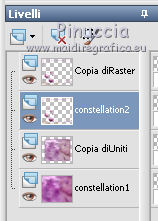
7. Attiva il livello superiore.
Apri il tube della donna e vai a Modifica>Copia.
Torna al tuo lavoro e vai a Modifica>Incolla come nuovo livello.
Immagine>Ridimensiona, all'85%, tutti i livelli non selezionato.
Regola>Messa a fuoco>Metti a fuoco.
Sposta  il tube come preferisci.
il tube come preferisci.
Livelli>Duplica, e attiva il livello sottostante dell'originale.
Regola>Sfocatura>Sfocatura gaussiana - raggio 20.

Abbassa l'opacità di questo livello al 70% per scurire l'ombra.
(Questo naturalmente dipende dal tube che stai usando).
8. Attiva nuovamente il livello superiore.
Livelli>Nuovo livello raster.
Selezione>Seleziona tutto.
Imposta il colore di primo piano con il colore scuro #823e77,
e il colore di sfondo con il colore chiaro.
Passa il colore di primo piano a Gradiente lineare.
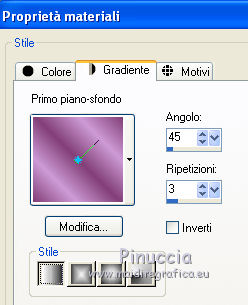
Riempi  la selezione con il gradiente.
la selezione con il gradiente.
Selezione>Modifica>Contrai - 5 pixels.

Premi sulla tastiera il tasto CANC.
Selezione>Inverti.
Effetti>Plugins>Graphics Plus - Cross Shadow, con i settaggi standard

Effetti>Effetti 3D>Smusso a incasso.
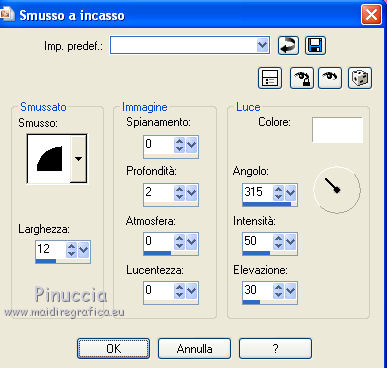
Selezione>Deseleziona.
9. Attiva lo strumento Testo  , scegli un font o usa quello fornito,
, scegli un font o usa quello fornito,
e scrivi un testo sull'immagine (in alternativa, puoi usare il file di testo fornito con il materiale).
Aggiungi il tuo nome e/o il tuo watermark su un nuovo livello.
10. Attiva il livello "constellation 1".
Effetti>Plugins>Alien Skin Xenofex 2.0 - Constellation:
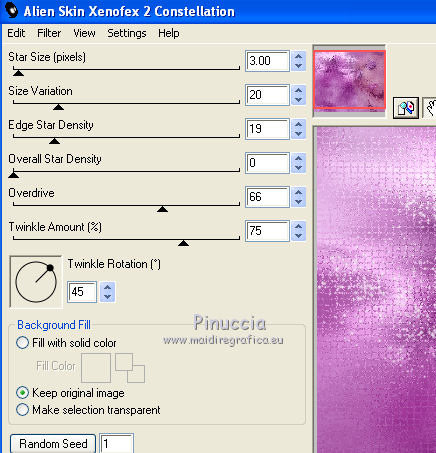
Attiva il livello "constellation 2".
Ripeti l'Effetto Constellation con gli stessi settaggi, cliccando soltanto ok.
Modifica>Copia Unione.
Apri Animation Shop e vai a Modifica>Incolla>Incolla come nuova animazione.
Torna in PSP.
Modifica>Annulla azione Constellation.
Modifica>Annulla azione Selezione livello.
Modifica>Annulla azione Constellation.
E sarai nuovamente sul livello "constellation 1".
Ripeti l'Effetto Constellation cliccando una volta su Random Seed.
Attiva il livello "constellation 2".
Ripeti l'Effetto Constellation cliccando soltanto ok.
Modifica>Copia Unione.
Torna in Animation Shop e vai a Modifica>Incolla>Incolla dopo il fotogramma corrente.
Di nuovo in PSP.
Modifica>Annulla azione Constellation.
Modifica>Annulla azione Selezione livello.
Modifica>Annulla azione Constellation.
E sarai nuovamente sul livello "constellation 1".
Ripeti l'Effetto Constellation cliccando una volta su Random Seed.
Attiva il livello "constellation 2".
Ripeti l'Effetto Constellation cliccando soltanto ok.
Modifica>Copia Unione.
Torna in Animation Shop e vai a Modifica>Incolla>Incolla dopo il fotogramma corrente.
Ed ecco la tua animazione composta da 3 fotogrammi.
Controlla il risultato cliccando su Visualizza  e salva in formato gif.
e salva in formato gif.

Se hai problemi o dubbi, o trovi un link non
funzionante,
o anche soltanto per un saluto, scrivimi.
11 Giugno 2010